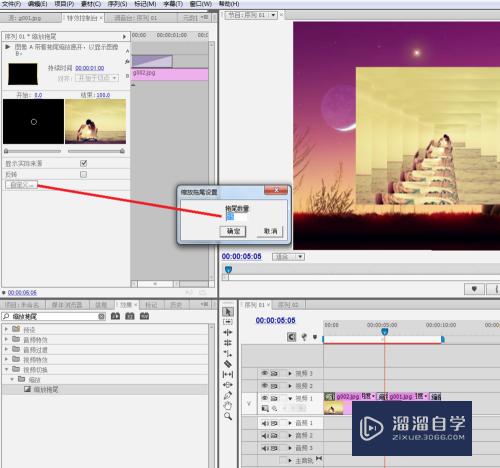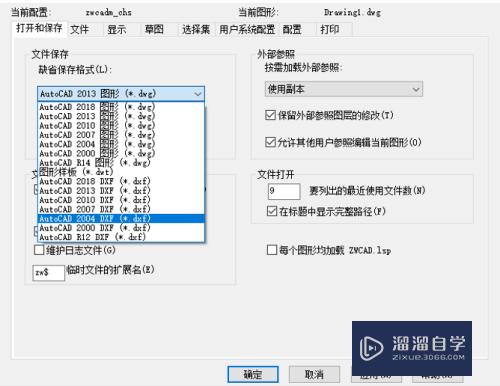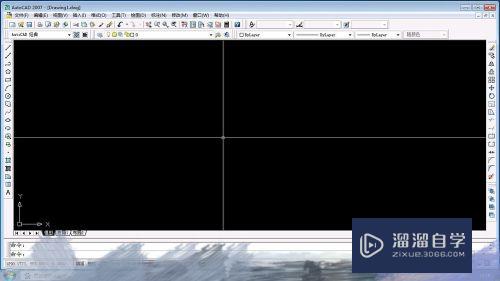CAD怎么做嵌套图块(cad怎么做嵌套图块视频)优质
CAD里边的多重块或嵌套块。就是图块里边还有图块。其目的主要是为了方便快速替换图纸中所有相同名称的图块。实现一次修改统一替换的目的。从技术方面来讲可以让设计人员节省大量的改图时间。所以来看看CAD怎么做嵌套图块的吧!
工具/软件
硬件型号:华硕无畏15
系统版本:Windows7
所需软件:CAD2014
方法/步骤
第1步
图纸中包含了图框和材料表。输入命令B并空格。亲爷执行写块。
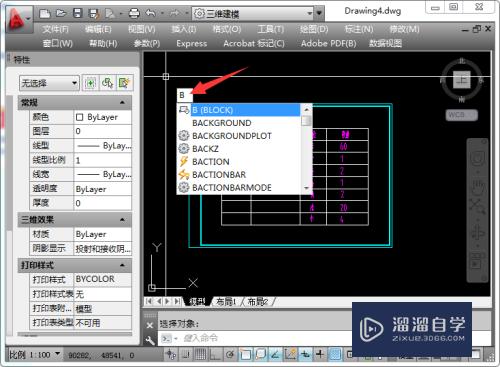
第2步
输入名称。点击压常番拾取点拾取基点。点击选择对象选择图框。点击确定。
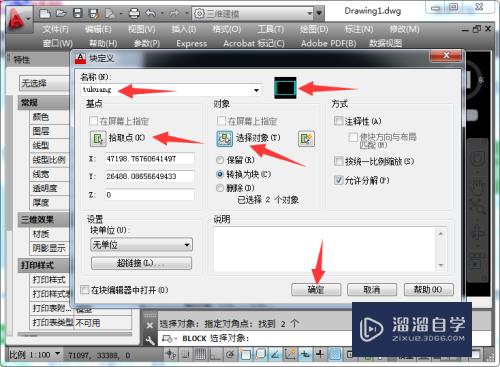
第3步
在次输入命令B并空格。执行写块。
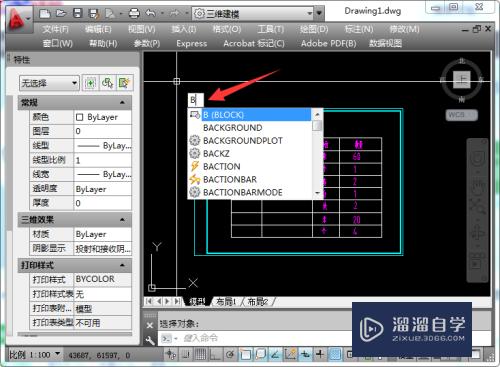
第4步
将图框和材施边料表写成一个图块。也就是说图框图块嵌套在图框和材料表图块内。

第5步
完成以上工作后双击图块。需要批量改图框点击tukuang。需要批量改材料表点击cailiaobiao。点击确定。通过在块编辑器中修改并保存即可实现图纸中所有该图块的批量修改。
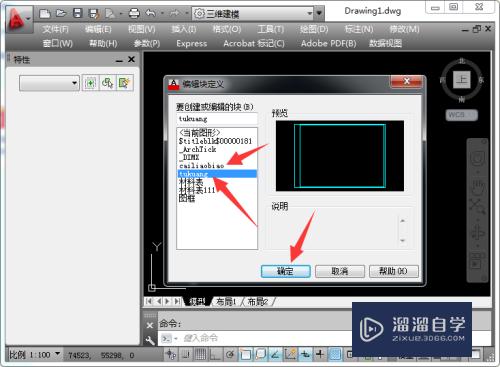
第6步
总结
图纸中包含了图框和材料表。输入命令B并空格。执行写块;
输入名称。点击拾取点拾取基点。点击选择对象选择图框。点击确定;
在次输入命令B并空格。执行写块;
将图框和材料表写成一个图块。也就是说图框图块嵌套在图框和材料表图块内;
完成以上工作后双击图块。需要批量改图框点击tukuang。需要批量改材料表点击cailiaobiao。点击确定。通过在块编辑器中修改并保存即可实现图纸中所有该图块的批量修改。

以上关于“CAD怎么做嵌套图块(cad怎么做嵌套图块视频)”的内容小渲今天就介绍到这里。希望这篇文章能够帮助到小伙伴们解决问题。如果觉得教程不详细的话。可以在本站搜索相关的教程学习哦!
更多精选教程文章推荐
以上是由资深渲染大师 小渲 整理编辑的,如果觉得对你有帮助,可以收藏或分享给身边的人
本文标题:CAD怎么做嵌套图块(cad怎么做嵌套图块视频)
本文地址:http://www.hszkedu.com/65140.html ,转载请注明来源:云渲染教程网
友情提示:本站内容均为网友发布,并不代表本站立场,如果本站的信息无意侵犯了您的版权,请联系我们及时处理,分享目的仅供大家学习与参考,不代表云渲染农场的立场!
本文地址:http://www.hszkedu.com/65140.html ,转载请注明来源:云渲染教程网
友情提示:本站内容均为网友发布,并不代表本站立场,如果本站的信息无意侵犯了您的版权,请联系我们及时处理,分享目的仅供大家学习与参考,不代表云渲染农场的立场!